Настольная СУБД Access 2002
Диалоговое окно Добавление таблицы
Рис. 2.28. Диалоговое окно Добавление таблицы
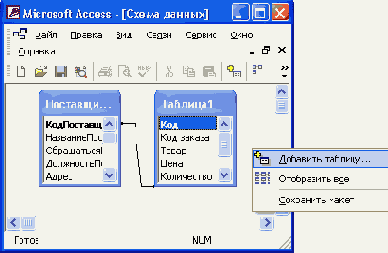
Замечание
Если нужно добавить к схеме несколько таблиц, придется повторить эту операцию для каждой таблицы.
-
Нажать кнопку
Закрыть
(Close), чтобы закрыть диалоговое окно
Добавление таблицы
(Show table).
В данном случае связь между таблицами Access строит автоматически. Это происходит тогда, когда две таблицы имеют одинаковые названия связанных полей и согласованные типы данных, причем хотя бы в одной из таблиц связанное поле является ключевым.
Замечание
Согласованные типы данных означают следующее: если ключевое поле имеет тип данных Счетчик (AutoNumber), то соответствующее ему поле в другой таблице должно иметь тип Длинное целое (Long Integer). В остальных случаях типы данных должны просто совпадать.
Если нужная связь автоматически не создана, ее можно создать двумя путями. Первый путь — графический. Следует выбрать в главной таблице поле для связи, нажать левую кнопку мыши и перетащить поле во вторую таблицу. Отпустить левую кнопку мыши над тем полем подчиненной таблицы, с которым устанавливается связь. После этого появится диалоговое окно
Изменение связей
(Edit Relationships) (рис. 2.29).
Альтернативный вариант — выбрать команду
Связи, Изменить связь
(Relationships, Edit Relationships) из главного меню Access. Эта команда появляется в меню, когда открыто окно
Схема данных
(Relationships).
-
В диалоговом окне
Изменение связей
(Edit Relationships) можно выбрать из списков названия связанных таблиц и полей для связывания. Если отношение между таблицами "один-ко-многим", то слева из списка
Таблица/запрос
(Table/ Query) выбирается главная таблица и поле в этой таблице, а справа из списка
Связанная таблица/запрос
— подчиненная и соответственно поле в ней. Если отношение "один-к-одному", то порядок таблиц значения не имеет. Если вы устанавливали связь графически, то все поля в списках уже выбраны, и нужно только определить правила ссылочной целостности.